手机签字软件pdf 手机PDF文档签字教程
日期: 来源:龙城安卓网
随着科技的不断发展,人们生活中的许多工作已经可以通过手机来完成,其中签字这一传统的行为也不例外。现在我们可以利用手机上的签字软件,在PDF文档上进行签字操作,实现电子签名的便捷。手机签字软件不仅提供了方便快捷的操作方式,还保证了签名的安全性和准确性。通过手机PDF文档签字教程,我们可以轻松学会如何在手机上进行签字操作,不再需要纸质文件和传统的签名方式。这种新型的签字方式不仅节省了时间和成本,还符合现代社会的发展趋势,是一种更加智能和便捷的工作方式。
手机PDF文档签字教程
步骤如下:
1.首先在手机下载PDF软件,然后打开微信里面收到的PDF文档。如下图
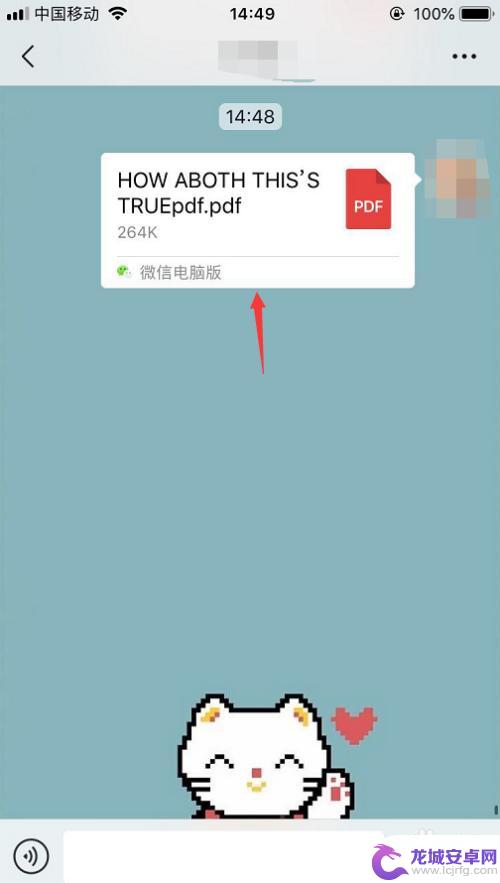
2.打开PDF文档之后,点开文档页面右上角的 三小点,如下图
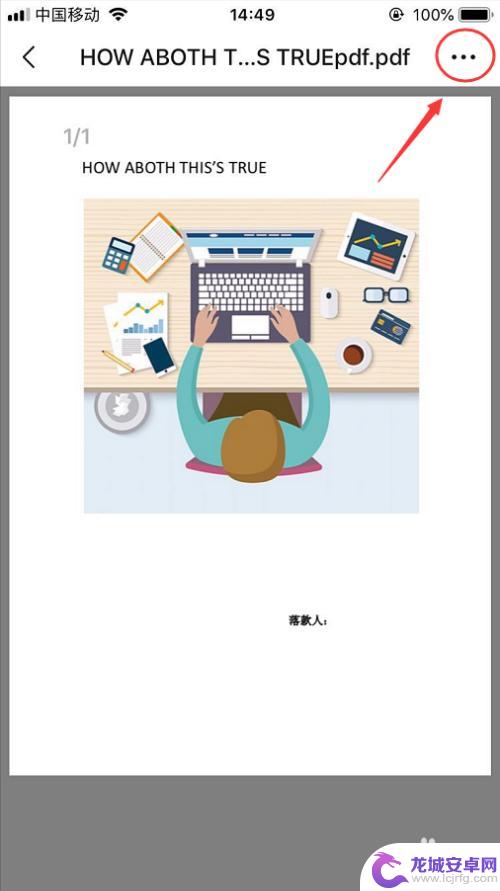
3.然后页面下方会弹出显示,点击 用其他应用打开,如下图
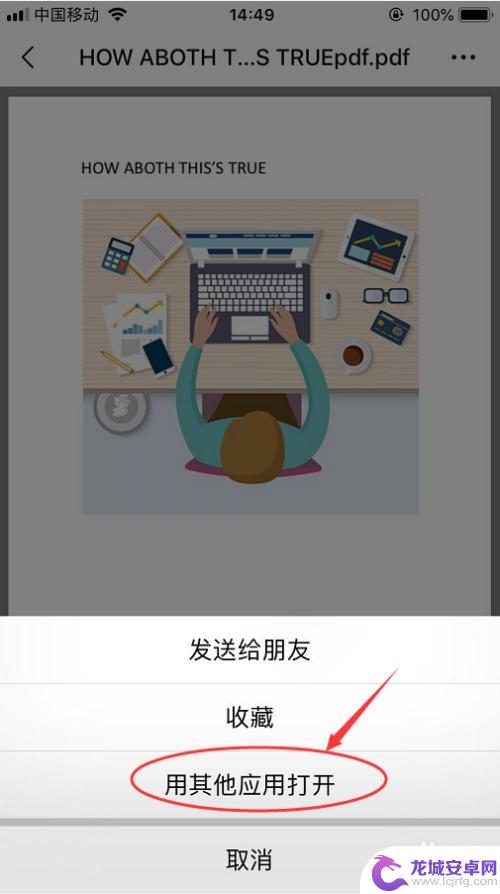
4.然后在弹出选项里面选择 拷贝到PDF软件,右下图
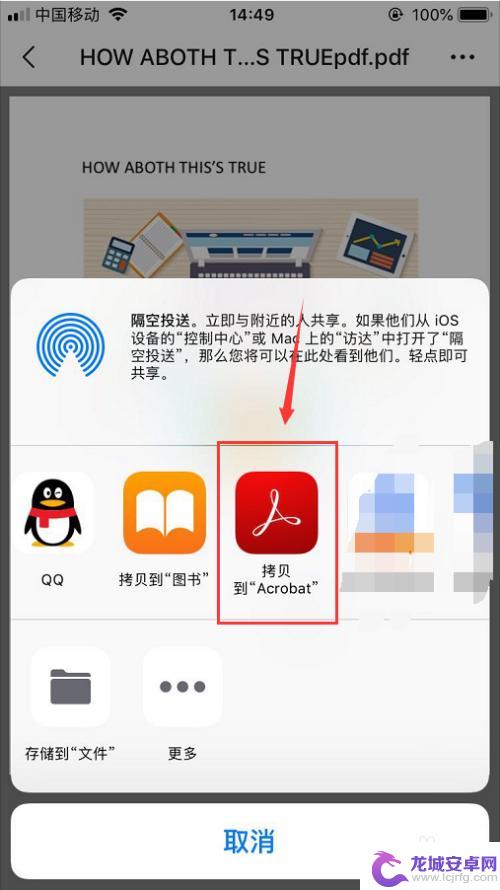
5.然后就会自动进入到PDF文档打开模式,页面下方就会有一个签字笔图标。如下图
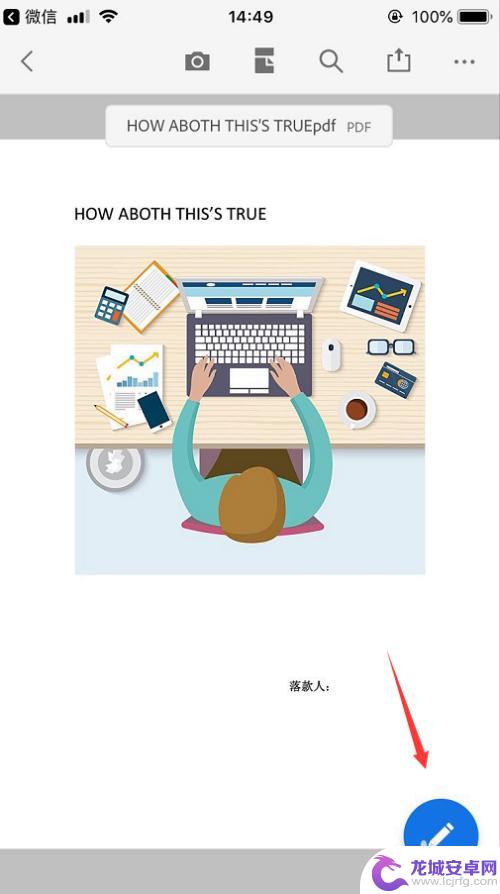
6.点开签字笔之后,页面下发就会显示 填写和签名,点击选择,如下图
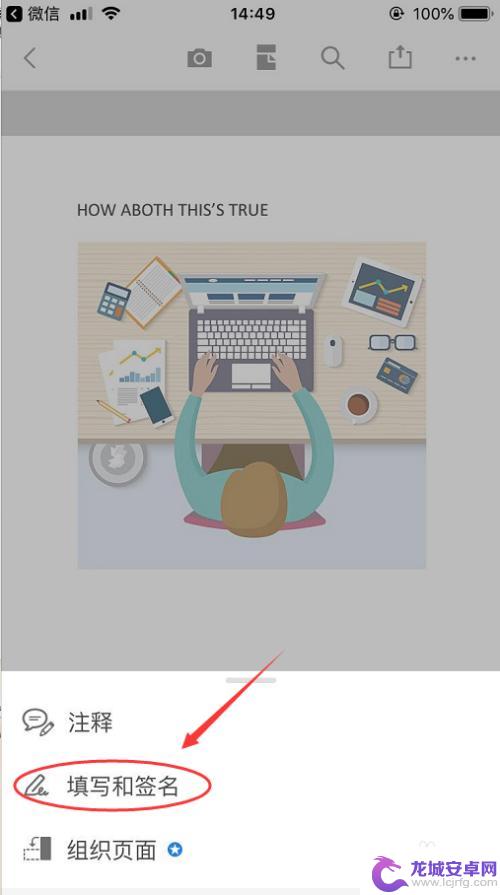
7.然后页面下方右下角就会有一个小笔,点击它就可以签字,如下图
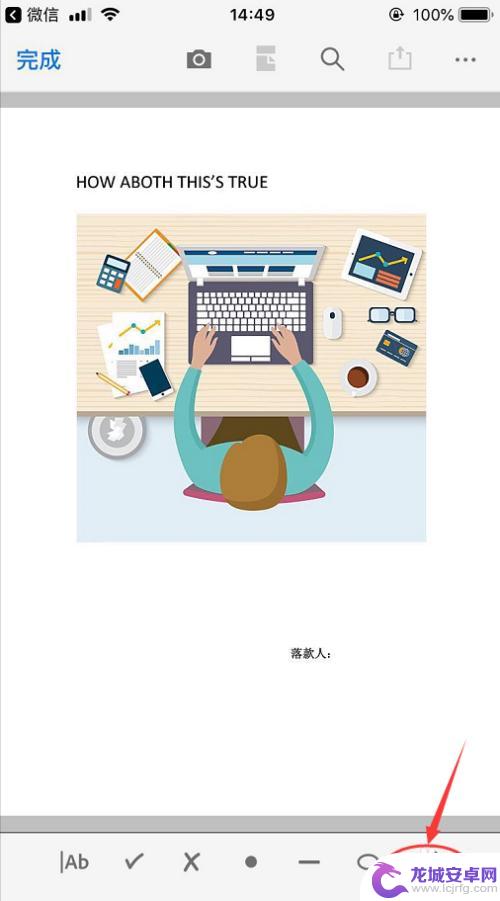
8.签完字之后,点击页面左上角的完成就搞定啦,如下图
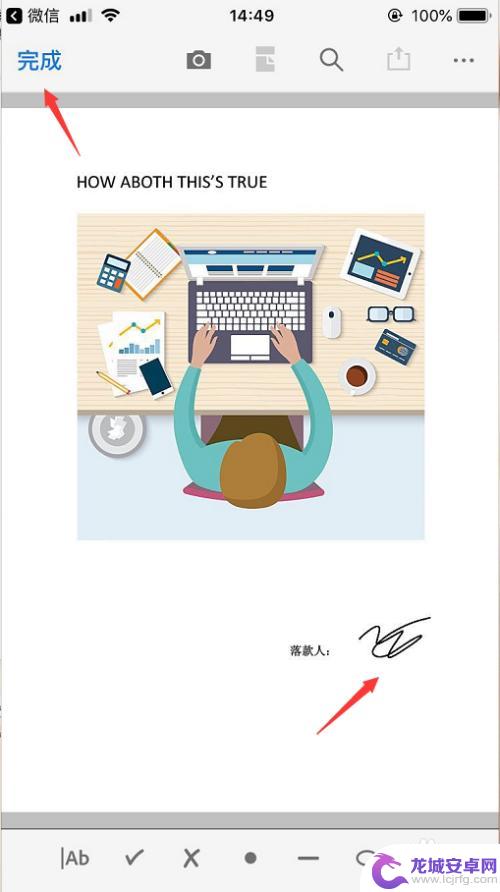
以上是手机签字软件pdf的全部内容,如果您遇到这种情况,您可以按照以上方法解决,希望这对大家有所帮助。












